stable diffusion常用参数说明:Sampler(采样器/采样方法)如何选择?
在使用Stable Diffusion进行图像生成时,选择合适的采样器是非常重要的。不同的采样器会带来不同的效果和速度。下面我们来介绍一些常用的采样器及其特点:
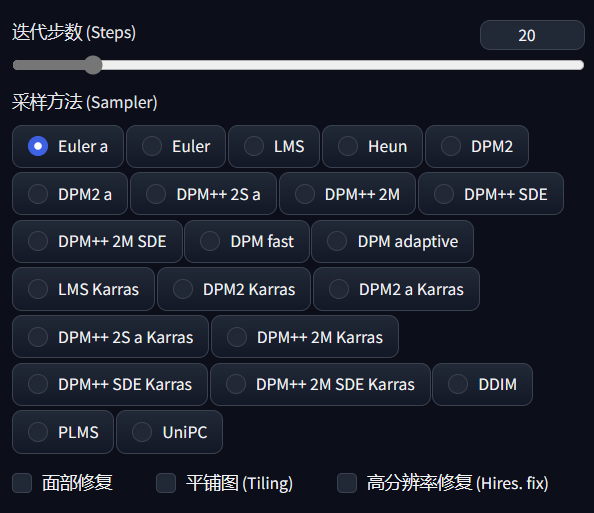 1. Euler
1. Euler
Euler采样器是最简单、最快速的一种选择。它可以在较短的时间内生成图像,但可能缺少多样性。如果你对运行时间有严格的要求,或者你只需要一个大致的结果,那么选择Euler采样器是个不错的选择。
2. Euler a(Eular ancestral)
Euler a采样器相较于Euler更具多样性,可以以较少的步数产生很大的变化。不同步数可能会产生不同的结果。但需要注意的是,太高的步数(超过30)并不一定能带来更好的效果。如果你希望在较短的步数内获得多样性,Euler a采样器是一个值得尝试的选择。
3. DDIM
DDIM采样器收敛速度较快,但相对而言效率较低。它需要较多的步数才能获得较好的结果,因此更适合用于重绘时的使用。如果你希望在纠正错误或调整提示词时进行迭代绘制,DDIM是一个可靠的选择。
4. LMS
LMS采样器是Euler的衍生版本,使用了一种相关但稍有不同的方法,即平均过去的几个步骤以提高准确性。大约30步可以得到稳定的结果。如果你对图像的准确性有较高的要求,可以考虑使用LMS采样器。
5. PLMS
PLMS采样器也是Euler的衍生版本,它专门用于处理神经网络结构中的奇异性。选择PLMS采样器可以更好地处理复杂的图像结构,提高生成图像的质量。
6. DPM2
DPM2是一种神奇的采样器,旨在改进DDIM,减少步骤以获得良好的结果。它需要每一步运行两次去噪,速度大约是DDIM的两倍,生成的图像效果非常好。如果你对图像的质量和速度都有较高的要求,那么尝试使用DPM2采样器是一个明智的选择。不过需要注意,在进行调试提示词实验时,DPM2可能会稍慢一些。
7. UniPC
UniPC采样器是效果较好且速度非常快的一种选择。它在平面、卡通风格的图像表现方面较为突出。如果你希望快速生成具有良好效果的图像,尤其是针对平面和卡通风格的创作,强烈推荐使用UniPC采样器。
通过选择合适的采样器,你可以根据自己的需求获得不同风格、质量的图像生成结果。在使用Stable Diffusion进行创作时,请根据具体情况选择合适的采样器,以获得最佳的效果。
最新推荐
-
excel怎么把一列数据拆分成几列 excel一列内容拆分成很多列

excel怎么把一列数据拆分成几列?在使用excel表格软件的过程中,用户可以通过使用excel强大的功能 […]
-
win7已达到计算机的连接数最大值怎么办 win7连接数达到最大值

win7已达到计算机的连接数最大值怎么办?很多还在使用win7系统的用户都遇到过在打开计算机进行连接的时候 […]
-
window10插网线为什么识别不了 win10网线插着却显示无法识别网络

window10插网线为什么识别不了?很多用户在使用win10的过程中,都遇到过明明自己网线插着,但是网络 […]
-
win11每次打开软件都弹出是否允许怎么办 win11每次打开软件都要确认

win11每次打开软件都弹出是否允许怎么办?在win11系统中,微软提高了安全性,在默认的功能中,每次用户 […]
-
win11打开文件安全警告怎么去掉 下载文件跳出文件安全警告

win11打开文件安全警告怎么去掉?很多刚开始使用win11系统的用户发现,在安装后下载文件,都会弹出警告 […]
-
nvidia控制面板拒绝访问怎么办 nvidia控制面板拒绝访问无法应用选定的设置win10

nvidia控制面板拒绝访问怎么办?在使用独显的过程中,用户可以通过显卡的的程序来进行图形的调整,比如英伟 […]
热门文章
excel怎么把一列数据拆分成几列 excel一列内容拆分成很多列
2win7已达到计算机的连接数最大值怎么办 win7连接数达到最大值
3window10插网线为什么识别不了 win10网线插着却显示无法识别网络
4win11每次打开软件都弹出是否允许怎么办 win11每次打开软件都要确认
5win11打开文件安全警告怎么去掉 下载文件跳出文件安全警告
6nvidia控制面板拒绝访问怎么办 nvidia控制面板拒绝访问无法应用选定的设置win10
7win11c盘拒绝访问怎么恢复权限 win11双击C盘提示拒绝访问
8罗技驱动设置开机启动教程分享
9win7设置电脑还原点怎么设置 win7设置系统还原点
10win10硬盘拒绝访问怎么解决 win10磁盘拒绝访问
随机推荐
专题工具排名 更多+

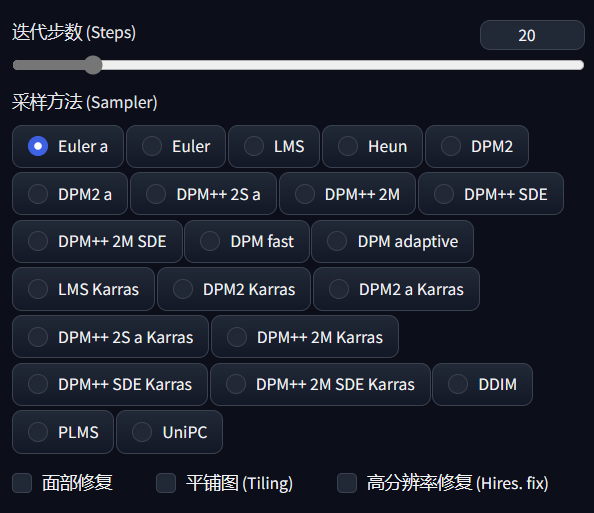 1. Euler
1. Euler




 闽公网安备 35052402000376号
闽公网安备 35052402000376号